Eine neue Ransomware, über die berichtet wurde, Benutzerdaten mit der Browser-Erweiterung .him0m verschlüsselt wurde eine zunehmende Anzahl an Benutzern zu beeinflussen getupft. Die Erpresserbrief ist in Englisch und ist sehr bedrohlich und direkte, so dass Benutzer Anweisungen, wie sie ihre Daten mit Hilfe eines anonymen p2p Messenger und eine Nachricht speziell als eine Form der Identifizierung geschrieben bezahlen zu entschlüsseln. Diese Ransomware ist extrem verheerend, und Benutzer, die betroffen sind, werden davor gewarnt, das Cyber-Kriminelle Lösegeld aus verschiedenen Gründen zu zahlen und die Anweisungen verwenden wir weiter unten zur Verfügung gestellt haben, die Ransomware zu entfernen und versuchen, ihre Daten zu entschlüsseln.
| Name | .him0m Ransom |
| Art | Ransomware Trojan |
| kurze Beschreibung | Infiziert den Benutzer über Trojaner und lädt seine Nutzlast, die Benutzerdateien zu erpressen den Benutzer für Fonds verschlüsselt. |
| Symptome | Der Benutzer kann ein Textdokument Zeugen, namens “READTHISNOWORELSE.txt” und seine Dateien werden beschädigt und verschlüsselt mit der .him0m Erweiterung. |
| Verteilungsmethode | Spam-Mail, Bösartigen URLs |
| Detection Tool | Laden Sie Malware Removal Tool, um festzustellen, ob Ihr System von Malware betroffen ist |
| Benutzererfahrung | Verbinden Sie unsere Foren, um folgen der Diskussion über .him0m Ransomware. |
| Data Recovery-Tool | Windows Data Recovery von Stellar Phoenix Beachten! Dieses Produkt scannt Ihr Laufwerk Sektoren verlorene Dateien wiederherzustellen, und es kann sich nicht erholen 100% der verschlüsselten Dateien, aber nur wenige von ihnen, je nach Situation und ob Sie das Laufwerk neu formatiert haben. |
Wie habe ich .him0m Ransomware
Falls Sie von diesem bösen Virus betroffen, gibt es mehrere Möglichkeiten, Ihnen seine schädliche Dateien aktiviert haben könnte. Die wichtigste Methode solchen Ransomware auf mehreren Computern verbreitet ist über Spam-Mail. Spam-E-Mails kommen in allen Formen und Größen, und Cyber-Kriminelle können sogar Websites verwenden, wie PayPal oder eBay falsche Nachrichten fabrizieren und Benutzer erhalten eine schädliche Bindung an der E-Mail herunterladen oder als Drive-by-Download in einer externen URL in der E-Mail-Nachricht selbst eingebettet.
Es gibt auch andere Formen dieser Ransomware Verbreitung. Im Grunde, überall dort, wo Sie gefunden haben und klickte auf verdächtige Links die bösartige gewesen sein kann. Wir sprechen über die Chat-Spam, Besuch auch verdächtige und gefährliche Websites als direkt im Stich gelassen jemand den physischen Zugang zu Ihrem Computer haben.
.Him0m Ransomware - weitere Informationen
Einmal auf dem Benutzer-PC aktiviert wird, die Ransomware ein gemeldet win32 / Injector.COMJ – Ein Trojanisches Pferd, das wird höchstwahrscheinlich die ransomware`s Nutzlast auf dem Computer liefern erstellt. Nachdem die Nutzlast geliefert, die Ransomware kann beginnen, den Benutzer-PC zu scannen für Dateien zu verschlüsseln.
Ähnlich wie TeslaCrypt Ransom, die Cyber-Bedrohung kann dann verschlüsseln .docx, .jpg, .pdf, .xls, .mp3 und andere Dateiformate, die von Microsoft Office, Adobe Reader und andere nützliche Software. In der Zwischenzeit, die Ransomware ist berichtet worden, Gegenmaßnahmen gegen bestimmte berüchtigte Anti-Malware-Software wie Malwarebytes Anti-Malware haben. Betroffene Anwender berichten ein ”Laufzeitfehler” gegeben bei dem Versuch, MBAM zu starten, um die Malware zu scannen und entfernen. Die Dateien werden mit dem verschlüsselten .Him0m Erweiterung und beim Öffnen Windows zeigt eine ”Datei beschädigt” Art der Meldung.
Nachdem die oben Benutzer Dateien erfolgreich verschlüsselt wurden, sie sehen wie folgt aus:
→Fy5-xyz.sel.—t,F.xlsx.him0m
Nach der Verschlüsselung der Dateien, die Ransomware kann verschlüsselt auch die Namen der Dateien, Verdecken Sie die Dateinamen aus dem Benutzer. Weiter, nachdem der Verschlüsselungsprozess abgeschlossen ist, die Ransomware verlässt den folgenden Erpresserbrief:
Die Analyse der Notiz, Dies ist einer der Fälle, in denen anstelle der Verwendung von Tor-Networking, die Cyber-Kriminelle haben bevorzugt ein anonymes p2p-Chat zu verwenden genannt Bitmessag zu. die Ernsthaftigkeit dieser Erpresserbrief gegeben, sie sind nicht bereit, auch das Lösegeld Betrag aushandeln. Trotz der Tatsache, dass auf die Note nach, die Ransomware kann einen eindeutigen Schlüssel mit Algorithmus verwenden, wie die RSA, der tatsächliche Algorithmus kann unterschiedlich sein. Egal, wie wichtig Ihre Dateien sein können, Wir raten dringend, das Lösegeld zu zahlen, weil der folgenden Gründe:
- Das Cyber-Kriminellen können Sie nicht mit Dekodierungsschlüssel.
- Sie finanzieren sie ihre Malware zu erschweren und Spam-Kampagnen zu initiieren, es weiter zu verbreiten.
Ohne ins Detail zu gehen, falls Sie von einer solchen Ransomware betroffen, es ist zwingend notwendig, um den Computer von zu Hause oder im Büro-Netzwerk sofort zu trennen, da in der Regel solche Malware einige Würmer Merkmale aufweisen, die es erlauben, können auch auf andere Computer im Netzwerk zu verbreiten.
Entfernen .him0m Ransomware
So entfernen Sie diesen Ransomware, Du solltest isolieren Sie Ihren Computer von allen Netzwerken zuerst. Dann ist es ratsam, eine erweiterte Anti-Malware-Software herunterladen mit den neuesten Definitionen aktualisiert auf einem sicheren Gerät, vorzugsweise in einem offline Installer. Danach, Du solltest folgen Sie den Schritt-für-Schritt-Anleitung unten das Anti-Malware-Tool auf Ihrem infizierten PC mit dieser Ransomware zu beseitigen. Was ist mehr, eine solche Software, die Ihren Computer aus, die alle Probleme wie diese in der Zukunft schützen.
Wiederherstellen von Dateien verschlüsselt .him0m Ransomware
Wenn es um die Wiederherstellung von Daten verschlüsselt von Ransomware, gibt es immer wieder Komplikationen. Die Verschlüsselungsalgorithmen verwendet haben in der Regel für die Regierung erstellt worden, für defensive Zwecke, damit ihre Stärke. Aber keine Sorge, weil einige Ransomware Trojaner tatsächlich Ihre Daten teilweise verschlüsseln kann und die gute Nachricht ist, dass Sie eine Chance haben, kann eine der folgenden Methoden:
Schatten-Explorer:
Schatten Explorer ist ein externes Programm, das Dateien aus dem Schatten Volume-Kopien in Windows wieder her. Anleitungen und Installationsprogramm für Shadow Explorer Sie in dem aktuellen Link finden.
Data Recovery Software:
Solche Software kann für die Bereiche Ihrer Festplatte und Wiederherstellung Ihrer Dateien zu scannen, verwendet werden,:
- Stellar Phoenix Data Recovery Techniker Lizenz(Pro-Version mit mehr Funktionen)
- Stellar Phoenix Windows Data Recovery
- Stellar Phoenix Photo Recovery
Kaspersky Decryptoren:
Kaspersky wird häufig aktualisiert, wenn es um Ransomware kommt, Entwicklung Entschlüsselungs-Tools für die meisten bekannten Algorithmen. Um zu versuchen, Ihre Dateien mit den Entschlüsselungs-Tool Entschlüsseln, versuchen, sie von diesem Web-Link Download.
Mit Python in Linux
Wenn der Verschlüsselungsalgorithmus RSA ist, können Sie die Möglichkeit, Ihre Daten zu entschlüsseln haben, indem Sie die Anweisungen in den hier erwähnten Artikeln mit.
Wiederherstellen von Dateien über das RSA algorhitm verschlüsselten
- Schritt 1
- Schritt 2
- Schritt 3
- Schritt 4
- Schritt 5
Schritt 1: Scannen Sie mit dem SpyHunter Anti-Malware-Tool nach .him0m Ransomware



Automatische Entfernung von Ransomware - Videoanleitung
Schritt 2: Uninstall .him0m Ransomware and related malware from Windows
Hier ist ein Verfahren, in wenigen einfachen Schritten der in der Lage sein sollte, die meisten Programme deinstallieren. Egal ob Sie mit Windows arbeiten 10, 8, 7, Vista oder XP, diese Schritte werden den Job zu erledigen. Ziehen Sie das Programm oder den entsprechenden Ordner in den Papierkorb kann eine sehr schlechte Entscheidung. Wenn Sie das tun, Bits und Stücke des Programms zurückbleiben, und das kann zu instabilen Arbeit von Ihrem PC führen, Fehler mit den Dateitypzuordnungen und anderen unangenehmen Tätigkeiten. Der richtige Weg, um ein Programm von Ihrem Computer zu erhalten, ist es zu deinstallieren. Um das zu tun:


 Befolgen Sie die obigen Anweisungen und Sie werden die meisten unerwünschten und bösartigen Programme erfolgreich löschen.
Befolgen Sie die obigen Anweisungen und Sie werden die meisten unerwünschten und bösartigen Programme erfolgreich löschen.
Schritt 3: Reinigen Sie alle Register, erstellt von .him0m Ransomware auf Ihrem Computer.
Die in der Regel gezielt Register von Windows-Rechnern sind die folgenden:
- HKEY_LOCAL_MACHINE Software Microsoft Windows Currentversion Run
- HKEY_CURRENT_USER Software Microsoft Windows Currentversion Run
- HKEY_LOCAL_MACHINE Software Microsoft Windows Currentversion RunOnce
- HKEY_CURRENT_USER Software Microsoft Windows Currentversion RunOnce
Sie können auf sie zugreifen, indem Sie den Windows-Registrierungs-Editor und löschen Sie alle Werte öffnen, erstellt von .him0m Ransomware dort. Dies kann passieren, darunter indem Sie die Schritte:


 Spitze: Um einen Virus erstellten Wert zu finden, Sie können sich auf der rechten Maustaste und klicken Sie auf "Ändern" um zu sehen, welche Datei es wird ausgeführt. Ist dies der Virus Speicherort, Entfernen Sie den Wert.
Spitze: Um einen Virus erstellten Wert zu finden, Sie können sich auf der rechten Maustaste und klicken Sie auf "Ändern" um zu sehen, welche Datei es wird ausgeführt. Ist dies der Virus Speicherort, Entfernen Sie den Wert.
Bevor es losgeht "Schritt 4", Bitte booten wieder in den Normalmodus, falls Sie sich gerade im abgesicherten Modus.
Dies ermöglicht es Ihnen, zu installieren und zu Verwendung SpyHunter 5 erfolgreich.
Schritt 4: Starten Sie Ihren PC im abgesicherten Modus zu isolieren und entfernen .him0m Ransomware





Schritt 5: Versuchen Sie, mit .him0m Ransomware verschlüsselte Dateien wiederherzustellen.
Verfahren 1: Verwenden Sie STOP Decrypter von Emsisoft.
Nicht alle Varianten dieser Ransomware können kostenlos entschlüsselt werden, aber wir haben die Entschlüsselungsvorrichtung, die von Forschern hinzugefügt, die häufig mit den Varianten aktualisiert wird, die schließlich entschlüsselt worden. Sie können Ihre Dateien mit den nachstehenden Anweisungen versuchen und entschlüsseln, aber wenn sie nicht funktionieren, leider Ihre Variante der Ransomware Virus dann nicht entschlüsselbar.
Folgen Sie den Anweisungen unten, um den Decrypter Emsisoft zu verwenden und entschlüsseln Sie Ihre Dateien kostenlos. Sie können Download der Emsisoft Entschlüsselungs-Tool verknüpft hier und dann folgen die nachstehenden Schritte zur Verfügung gestellt:
1 Rechtsklick auf dem Decrypter und klicken Sie auf Als Administrator ausführen Wie nachfolgend dargestellt:

2. Vereinbaren Sie mit den Lizenzbedingungen:

3. Klicke auf "Ordner hinzufügen" und fügen Sie dann die Ordner, in denen Sie Dateien entschlüsselt wollen wie unten gezeigt:

4. Klicke auf "Entschlüsselt" und warten auf Ihre Dateien decodiert werden.

Notiz: Kredit für den decryptor geht Forscher Emsisoft, die den Durchbruch mit diesem Virus gemacht haben.
Verfahren 2: Verwenden Sie eine Datenwiederherstellungssoftware
Ransomware-Infektionen und .him0m Ransomware zielen darauf ab, Ihre Dateien mit einem Verschlüsselungsalgorithmus zu verschlüsseln, der möglicherweise sehr schwer zu entschlüsseln ist. Dies ist, warum wir ein Datenrückgewinnungsverfahren vorgeschlagen haben, die Sie um direkte Entschlüsselung gehen können helfen und versuchen, Ihre Dateien wiederherstellen. Beachten Sie, dass diese Methode nicht sein kann 100% wirksam, aber Sie können auch ein wenig oder viel in verschiedenen Situationen helfen.
Klicken Sie einfach auf den Link und oben auf die Menüs der Website, wählen Datenwiederherstellung - Datenwiederherstellungs-Assistent für Windows oder Mac (abhängig von Ihrem Betriebssystem), Laden Sie das Tool herunter und führen Sie es aus.
.him0m Ransomware-FAQ
What is .him0m Ransomware Ransomware?
.him0m Ransomware ist ein Ransomware Infektion - Die schädliche Software, die still in Ihren Computer eindringt und entweder den Zugriff auf den Computer selbst blockiert oder Ihre Dateien verschlüsselt.
Viele Ransomware-Viren verwenden ausgefeilte Verschlüsselungsalgorithmen, um Ihre Dateien unzugänglich zu machen. Das Ziel von Ransomware-Infektionen besteht darin, eine Lösegeldzahlung zu verlangen, um wieder auf Ihre Dateien zugreifen zu können.
What Does .him0m Ransomware Ransomware Do?
Ransomware im Allgemeinen ist ein schädliche Software das ist entworfen um den Zugriff auf Ihren Computer oder Ihre Dateien zu blockieren bis ein Lösegeld gezahlt wird.
Ransomware-Viren können das auch Ihr System beschädigen, Daten beschädigen und Dateien löschen, was zum dauerhaften Verlust wichtiger Dateien führt.
How Does .him0m Ransomware Infect?
Über verschiedene Wege..him0m Ransomware Ransomware infiziert Computer durch Senden über Phishing-E-Mails, mit Virusanhaftung. Dieser Anhang wird normalerweise als wichtiges Dokument maskiert, wie eine Rechnung, Bankdokument oder sogar ein Flugticket und es sieht für Benutzer sehr überzeugend aus.
Another way you may become a victim of .him0m Ransomware is if you Laden Sie ein gefälschtes Installationsprogramm herunter, Crack oder Patch von einer Website mit geringer Reputation oder wenn Sie auf einen Virenlink klicken. Viele Benutzer berichten von einer Ransomware-Infektion durch Herunterladen von Torrents.
How to Open ..him0m Ransomware files?
Sie can't ohne Entschlüsseler. An dieser Stelle, die ..him0m Ransom Dateien sind verschlüsselt. Sie können sie erst öffnen, wenn sie mit einem bestimmten Entschlüsselungsschlüssel für den jeweiligen Algorithmus entschlüsselt wurden.
Was tun, wenn ein Entschlüsseler nicht funktioniert??
Keine Panik, und Sichern Sie die Dateien. Wenn ein Entschlüsseler Ihre nicht entschlüsselt hat ..him0m Ransom Dateien erfolgreich, dann verzweifle nicht, weil dieser Virus noch neu ist.
Kann ich wiederherstellen "..him0m Ransom" Dateien?
Ja, Manchmal können Dateien wiederhergestellt werden. Wir haben mehrere vorgeschlagen Methoden zur Wiederherstellung von Dateien Das könnte funktionieren, wenn Sie wiederherstellen möchten ..him0m Ransom Dateien.
Diese Methoden sind in keiner Weise 100% garantiert, dass Sie Ihre Dateien zurückerhalten können. Aber wenn Sie ein Backup haben, Ihre Erfolgschancen sind viel größer.
How To Get Rid of .him0m Ransomware Virus?
Der sicherste und effizienteste Weg zur Entfernung dieser Ransomware-Infektion ist die Verwendung von a professionelles Anti-Malware-Programm.
Es wird nach .him0m Ransomware Ransomware suchen und diese finden und dann entfernen, ohne Ihre wichtigen ..him0m Ransomware-Dateien zusätzlich zu beschädigen.
Kann ich Ransomware den Behörden melden??
Falls Ihr Computer mit einer Ransomware-Infektion infiziert wurde, Sie können es den örtlichen Polizeibehörden melden. Es kann Behörden weltweit dabei helfen, die Täter hinter dem Virus zu verfolgen und zu ermitteln, der Ihren Computer infiziert hat.
Unten, Wir haben eine Liste mit Regierungswebsites erstellt, Hier können Sie einen Bericht einreichen, falls Sie Opfer eines Cyberkriminalität:
Cyber-Sicherheitsbehörden, Verantwortlich für die Bearbeitung von Ransomware-Angriffsberichten in verschiedenen Regionen auf der ganzen Welt:
Deutschland - Offizielles Portal der deutschen Polizei
Vereinigte Staaten - IC3 Internet Crime Complaint Center
Großbritannien - Action Fraud Police
Frankreich - Innenministerium
Italien - Staatliche Polizei
Spanien - Nationale Polizei
Niederlande - Strafverfolgung
Polen - Polizei
Portugal - Justizpolizei
Griechenland - Cyber Crime Unit (Griechische Polizei)
Indien - Polizei von Mumbai - CyberCrime-Untersuchungszelle
Australien - Australisches High Tech Crime Center
Berichte können in unterschiedlichen Zeiträumen beantwortet werden, abhängig von Ihren lokalen Behörden.
Können Sie verhindern, dass Ransomware Ihre Dateien verschlüsselt??
Ja, Sie können Ransomware verhindern. Der beste Weg, dies zu tun, besteht darin, sicherzustellen, dass Ihr Computersystem mit den neuesten Sicherheitspatches aktualisiert wird, Verwenden Sie ein seriöses Anti-Malware-Programm und Firewall, Sichern Sie Ihre wichtigen Dateien regelmäßig, und vermeiden Sie das Anklicken bösartige Links oder unbekannte Dateien herunterladen.
Can .him0m Ransomware Ransomware Steal Your Data?
Ja, in den meisten Fällen Ransomware wird Ihre Informationen stehlen. It is a form of malware that steals data from a user's computer, verschlüsselt es, und fordert dann ein Lösegeld, um es zu entschlüsseln.
Vielfach, die Malware-Autoren oder Angreifer drohen damit, die Daten zu löschen bzw veröffentlichen Sie es online es sei denn, das Lösegeld wird bezahlt.
Kann Ransomware WLAN infizieren?
Ja, Ransomware kann WLAN-Netzwerke infizieren, da böswillige Akteure damit die Kontrolle über das Netzwerk erlangen können, vertrauliche Daten stehlen, und Benutzer sperren. Wenn ein Ransomware-Angriff erfolgreich ist, Dies könnte zu einem Dienst- und/oder Datenverlust führen, und in einigen Fällen, finanzielle Verluste.
Soll ich Ransomware bezahlen?
Nicht, Sie sollten Ransomware-Erpresser nicht bezahlen. Ihre Zahlung ermutigt nur Kriminelle und garantiert nicht, dass die Dateien oder Daten wiederhergestellt werden. Der bessere Ansatz besteht darin, ein sicheres Backup wichtiger Daten zu haben und von vornherein auf die Sicherheit zu achten.
What Happens If I Don't Pay Ransom?
If you don't pay the ransom, Die Hacker haben möglicherweise immer noch Zugriff auf Ihren Computer, Daten, oder Dateien und kann weiterhin damit drohen, sie offenzulegen oder zu löschen, oder sie sogar zur Begehung von Cyberkriminalität nutzen. In einigen Fällen, sie können sogar weiterhin zusätzliche Lösegeldzahlungen verlangen.
Kann ein Ransomware-Angriff erkannt werden??
Ja, Ransomware erkannt werden kann. Anti-Malware-Software und andere fortschrittliche Sicherheitstools kann Ransomware erkennen und den Benutzer warnen wenn es auf einer Maschine vorhanden ist.
Es ist wichtig, über die neuesten Sicherheitsmaßnahmen auf dem Laufenden zu bleiben und die Sicherheitssoftware auf dem neuesten Stand zu halten, um sicherzustellen, dass Ransomware erkannt und verhindert werden kann.
Werden Ransomware-Kriminelle erwischt??
Ja, Ransomware-Kriminelle werden erwischt. Strafverfolgungsbehörden, wie das FBI, Interpol und andere waren erfolgreich dabei, Ransomware-Kriminelle in den USA und anderen Ländern aufzuspüren und strafrechtlich zu verfolgen. Da Ransomware-Bedrohungen weiter zunehmen, ebenso die Durchsetzungstätigkeit.
Über die .him0m Ransomware-Forschung
Die Inhalte, die wir auf SensorsTechForum.com veröffentlichen, Diese Anleitung zum Entfernen von .him0m Ransomware ist enthalten, ist das Ergebnis umfangreicher Recherchen, harte Arbeit und die Hingabe unseres Teams, um Ihnen zu helfen, die spezifische Malware zu entfernen und Ihre verschlüsselten Dateien wiederherzustellen.
Wie haben wir die Recherche zu dieser Ransomware durchgeführt??
Unsere Forschung basiert auf einer unabhängigen Untersuchung. Wir stehen in Kontakt mit unabhängigen Sicherheitsforschern, und als solche, Wir erhalten täglich Updates zu den neuesten Malware- und Ransomware-Definitionen.
Weiter, Die Forschung hinter der Ransomware-Bedrohung .him0m Ransomware wird mit unterstützt Virustotal und die NoMoreRansom Projekt.
Um die Ransomware-Bedrohung besser zu verstehen, Bitte lesen Sie die folgenden Artikel, die sachkundige Details bieten.
Als Website, die sich seitdem der Bereitstellung kostenloser Anweisungen zum Entfernen von Ransomware und Malware widmet 2014, Die Empfehlung von SensorsTechForum lautet: Achten Sie nur auf vertrauenswürdige Quellen.
Wie man vertrauenswürdige Quellen erkennt:
- Immer überprüfen "Über uns" Website.
- Profil des Inhaltserstellers.
- Stellen Sie sicher, dass sich echte Personen hinter der Website befinden und keine falschen Namen und Profile.
- Überprüfen Sie Facebook, Persönliche Profile von LinkedIn und Twitter.


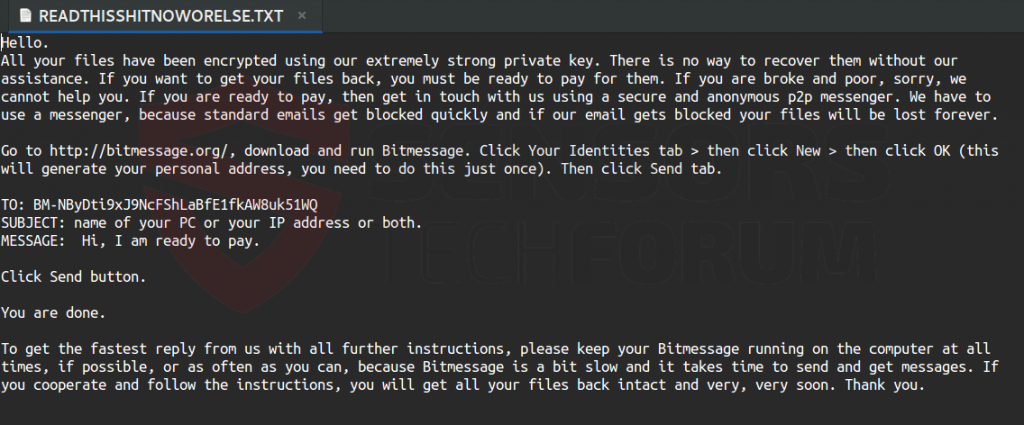
 1. Für Windows 7, XP und Vista.
1. Für Windows 7, XP und Vista. 2. Für Windows- 8, 8.1 und 10.
2. Für Windows- 8, 8.1 und 10.







 1. Installieren Sie SpyHunter zu scannen und entfernen .him0m Ransomware.
1. Installieren Sie SpyHunter zu scannen und entfernen .him0m Ransomware.



 1. Installieren Sie Malwarebytes Anti-Malware scannen und entfernen .him0m Ransomware.
1. Installieren Sie Malwarebytes Anti-Malware scannen und entfernen .him0m Ransomware.







 1. Installieren STOPzilla Anti Malware zu scannen und entfernen .him0m Ransomware.
1. Installieren STOPzilla Anti Malware zu scannen und entfernen .him0m Ransomware.



















